iPhone 16:拍攝後編輯攝影風格
發佈於2024-11-07
對於 Apple 的 iPhone 16 型號,您可以使用新的攝影風格來調整照片某些部分的特定顏色,以創建您想要的確切外觀。拍攝後也可以更改攝影風格。繼續閱讀以了解操作方法。

當您選擇預設的攝影風格時,它會保存並反映在您拍攝的所有照片中,並且您可以進行調整在相機應用程式中進行編輯或在照片應用程式中進行編輯。將此功能視為提供類似於 ProRAW 的靈活性,但創意控制較少。
以下是如何在拍攝後調整以攝影風格拍攝的照片:
- 打開照片應用程式您的 iPhone 16。
- 選擇使用攝影風格拍攝的照片,然後點擊「編輯」圖示(看起來像三個滑桿)。
- 點擊編輯工具列中的“樣式”,然後沿行拖曳預定義樣式以預覽每一種。可用風格包括:酷玫瑰、中性、玫瑰金、金色、琥珀色、活力、自然、夜光、戲劇、安靜、舒適、空靈、柔和黑白和鮮明黑白。
- 調整預設樣式之一,只需點擊它,然後在虛線方塊上拖曳手指即可同時調整色調和顏色。拖曳正方形下方滑桿上的手指以調整強度等級。完成後,點擊螢幕上的空格即可返回編輯工具 UI。
- 如果您對結果感到滿意,請點擊「完成」。
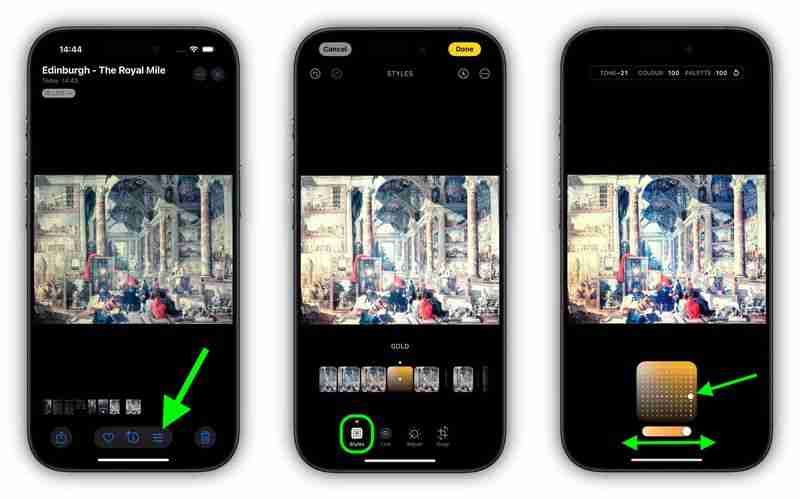
請記住,當您調整攝影風格時,色調、顏色和強度的值將顯示在螢幕頂部。要重設這些值,只需點擊圓形箭頭即可。
版本聲明
本文轉載於:https://www.macrumors.com/how-to/iphone-16-edit-photographic-styles-after-shooting/如有侵犯,請聯絡[email protected]刪除
最新教學
更多>
-
 iOS 18.3功能:iOS 18.3中的一切新事物Apple Intelligence will also be automatically enabled on devices running iPadOS 18.3 and macOS Sequoia 15.3.Apple Intelligence is available on the iPh...科技週邊 發佈於2025-03-23
iOS 18.3功能:iOS 18.3中的一切新事物Apple Intelligence will also be automatically enabled on devices running iPadOS 18.3 and macOS Sequoia 15.3.Apple Intelligence is available on the iPh...科技週邊 發佈於2025-03-23 -
 Intel Core Ultra 7 258V擊敗AMD Ryzen Z1 Extreme在遊戲基準中用戶將新的弧線140V通過在奇異性的灰燼上進行基準測試,並將其與780m的AMD Ryzen Z1 Extreme(1 TB Legion GoCurr。679.99$ 679.99享受百思買)。根據用戶共享的屏幕截圖,Intel Core Ultra 7 258VHAD是引人注目的引線。 更具體...科技週邊 發佈於2025-03-22
Intel Core Ultra 7 258V擊敗AMD Ryzen Z1 Extreme在遊戲基準中用戶將新的弧線140V通過在奇異性的灰燼上進行基準測試,並將其與780m的AMD Ryzen Z1 Extreme(1 TB Legion GoCurr。679.99$ 679.99享受百思買)。根據用戶共享的屏幕截圖,Intel Core Ultra 7 258VHAD是引人注目的引線。 更具體...科技週邊 發佈於2025-03-22 -
 Infinix Zero翻蓋的洩漏規格和渲染圖顯示了與Tecno的最新翻蓋手機的驚人相似之處Infinix很快就會宣布其第一款可折疊智能手機,並且在啟動之前,手機的渲染和規格(稱為Infinix零翻轉)已從似乎是在線浮出水面。洩漏的新聞文檔。 Infinix Zero Flip的設計與Tecno Phantom V Flip 2的設計相似,如洩漏的文檔中所示。這並不令人驚訝,因為In...科技週邊 發佈於2025-02-25
Infinix Zero翻蓋的洩漏規格和渲染圖顯示了與Tecno的最新翻蓋手機的驚人相似之處Infinix很快就會宣布其第一款可折疊智能手機,並且在啟動之前,手機的渲染和規格(稱為Infinix零翻轉)已從似乎是在線浮出水面。洩漏的新聞文檔。 Infinix Zero Flip的設計與Tecno Phantom V Flip 2的設計相似,如洩漏的文檔中所示。這並不令人驚訝,因為In...科技週邊 發佈於2025-02-25 -
 關於蘋果情報,您需要了解的一切蘋果智能是Apple所稱的人工智能功能集,該功能集於2024年6月在WWDC預覽。 AppleIntelligence功能由iOS 18.1,iPados 18.1和Macos Sequoia 15.1推出,但這只是最初的品味蘋果已經計劃了。 Apple Intelligence功能現在可用寫工具...科技週邊 發佈於2025-02-23
關於蘋果情報,您需要了解的一切蘋果智能是Apple所稱的人工智能功能集,該功能集於2024年6月在WWDC預覽。 AppleIntelligence功能由iOS 18.1,iPados 18.1和Macos Sequoia 15.1推出,但這只是最初的品味蘋果已經計劃了。 Apple Intelligence功能現在可用寫工具...科技週邊 發佈於2025-02-23 -
 聯想揭示了2024 Legion Y700遊戲平板電腦的新顏色選項為了填寫您,聯想最初在啞光黑色配色中展示了新的遊戲平板電腦。 2023 Legion Y700僅在一種配色中可用,但在這方面,繼任者會有所不同。根據最新的預告片,繼任者也將以白色的配色提供。 該公司稱其為第一個“碳晶體黑色”和第二個“冰白”。這幾乎就是最新的預告片所揭示的。此前,聯想證實,Andr...科技週邊 發佈於2025-02-07
聯想揭示了2024 Legion Y700遊戲平板電腦的新顏色選項為了填寫您,聯想最初在啞光黑色配色中展示了新的遊戲平板電腦。 2023 Legion Y700僅在一種配色中可用,但在這方面,繼任者會有所不同。根據最新的預告片,繼任者也將以白色的配色提供。 該公司稱其為第一個“碳晶體黑色”和第二個“冰白”。這幾乎就是最新的預告片所揭示的。此前,聯想證實,Andr...科技週邊 發佈於2025-02-07 -
 INZONE M9 II:索尼推出全新「完美適配 PS5」遊戲顯示器,具有 4K 解析度和 750 尼特峰值亮度INZONE M9 II 是 INZONE M9 的直接後繼產品,後者已經問世兩年多了。順便說一句,索尼今天也推出了INZONE M10S,我們已經單獨介紹過。至於 INZONE M9 II,索尼圍繞 27 吋 IPS 面板打造,可原生輸出 4K。 此外,此顯示器支援 160 Hz 更新率和 1 m...科技週邊 發佈於2024-12-21
INZONE M9 II:索尼推出全新「完美適配 PS5」遊戲顯示器,具有 4K 解析度和 750 尼特峰值亮度INZONE M9 II 是 INZONE M9 的直接後繼產品,後者已經問世兩年多了。順便說一句,索尼今天也推出了INZONE M10S,我們已經單獨介紹過。至於 INZONE M9 II,索尼圍繞 27 吋 IPS 面板打造,可原生輸出 4K。 此外,此顯示器支援 160 Hz 更新率和 1 m...科技週邊 發佈於2024-12-21 -
 宏碁確認其英特爾 Lunar Lake 筆記型電腦的發布日期上個月,英特爾確認將於9月3日推出全新Core Ultra 200系列晶片。宏碁現已宣布將於 9 月 4 日舉辦 Next@Acer 活動,這表明該公司將成為首批推出 Lunar Lake 筆記型電腦的公司之一。 當然,Next@Acer 活動不僅與 PC 相關。例如,去年大約 90% 的公告都與筆...科技週邊 發佈於2024-12-21
宏碁確認其英特爾 Lunar Lake 筆記型電腦的發布日期上個月,英特爾確認將於9月3日推出全新Core Ultra 200系列晶片。宏碁現已宣布將於 9 月 4 日舉辦 Next@Acer 活動,這表明該公司將成為首批推出 Lunar Lake 筆記型電腦的公司之一。 當然,Next@Acer 活動不僅與 PC 相關。例如,去年大約 90% 的公告都與筆...科技週邊 發佈於2024-12-21 -
 AMD Ryzen 7 9800X3D 預計 10 月推出; Ryzen 9 9950X3D 和 Ryzen 9 9900X3D 將於明年推出去年,AMD 在 Ryzen 7 7800X3D 之前推出了 Ryzen 9 7950X3D 和 Ryzen 9 7900X3D,後者在幾週後發布。從那時起,我們看到了一系列新的 3D V-cache SKU,例如 Ryzen 5 5600X3D、Ryzen 7 5700X3D 和 Ryzen 5 ...科技週邊 發佈於2024-12-10
AMD Ryzen 7 9800X3D 預計 10 月推出; Ryzen 9 9950X3D 和 Ryzen 9 9900X3D 將於明年推出去年,AMD 在 Ryzen 7 7800X3D 之前推出了 Ryzen 9 7950X3D 和 Ryzen 9 7900X3D,後者在幾週後發布。從那時起,我們看到了一系列新的 3D V-cache SKU,例如 Ryzen 5 5600X3D、Ryzen 7 5700X3D 和 Ryzen 5 ...科技週邊 發佈於2024-12-10 -
 Steam 正在贈送一款非常受歡迎的獨立遊戲,但僅限今天Press Any Button 是一款獨立街機遊戲,由獨立開發者 Eugene Zubko 開發,於 2021 年發布。故事圍繞著 A-Eye 展開 - 一種人工智慧,實際上是為科學數據處理而開發的。由於人工智慧感到無聊,儘管缺乏遊戲設計經驗,它還是決定開發自己的電玩遊戲。 玩家與 A-Eye 互...科技週邊 發佈於2024-11-26
Steam 正在贈送一款非常受歡迎的獨立遊戲,但僅限今天Press Any Button 是一款獨立街機遊戲,由獨立開發者 Eugene Zubko 開發,於 2021 年發布。故事圍繞著 A-Eye 展開 - 一種人工智慧,實際上是為科學數據處理而開發的。由於人工智慧感到無聊,儘管缺乏遊戲設計經驗,它還是決定開發自己的電玩遊戲。 玩家與 A-Eye 互...科技週邊 發佈於2024-11-26 -
 據報道,育碧退出 2024 年東京遊戲展後,《刺客教條:暗影》預覽版取消今天早些時候,育碧因「各種情況」取消了在東京遊戲展上的線上亮相。育碧日本公司透過官方推文/貼文證實了這一消息,該公司表示其對如此倉促的通知表示遺憾,並向粉絲發出了保證,特別提到儘管活動被取消(原定於9 月26 日舉行),但正在進行的贈品活動仍將繼續進行。 2024)。沒有具體說明任何原因。此外,這並...科技週邊 發佈於2024-11-25
據報道,育碧退出 2024 年東京遊戲展後,《刺客教條:暗影》預覽版取消今天早些時候,育碧因「各種情況」取消了在東京遊戲展上的線上亮相。育碧日本公司透過官方推文/貼文證實了這一消息,該公司表示其對如此倉促的通知表示遺憾,並向粉絲發出了保證,特別提到儘管活動被取消(原定於9 月26 日舉行),但正在進行的贈品活動仍將繼續進行。 2024)。沒有具體說明任何原因。此外,這並...科技週邊 發佈於2024-11-25 -
 7年索尼遊戲價格突然翻倍PlayStation 5 Pro 的發布底價為 700 美元,包括驅動器和支架在內的全套套裝最高售價為 850 美元。雖然索尼聲稱該遊戲機是“專為專業遊戲玩家打造的完整套裝”,但許多粉絲認為價格過高。人們普遍認為該公司正在邁出下一個失誤。 《地平線:零之黎明》是一款開放世界動作角色扮演遊戲,玩家扮...科技週邊 發佈於2024-11-22
7年索尼遊戲價格突然翻倍PlayStation 5 Pro 的發布底價為 700 美元,包括驅動器和支架在內的全套套裝最高售價為 850 美元。雖然索尼聲稱該遊戲機是“專為專業遊戲玩家打造的完整套裝”,但許多粉絲認為價格過高。人們普遍認為該公司正在邁出下一個失誤。 《地平線:零之黎明》是一款開放世界動作角色扮演遊戲,玩家扮...科技週邊 發佈於2024-11-22 -
 交易 |配備 RTX 4080、酷睿 i9 和 32GB DDR5 的 Beastly MSI Raider GE78 HX 遊戲筆記型電腦上市對於主要使用遊戲筆記型電腦作為桌上型電腦替代品的遊戲玩家來說,像MSI Raider GE78 HX 這樣的大型筆記型電腦可能是最佳選擇,因為大型17 吋機箱通常提供更多功能有效冷卻RTX 4080 等高階專用顯示卡所需的氣流空間。 這個特定的遊戲玩家群現在應該仔細看看前面提到的MSI Raider...科技週邊 發佈於2024-11-20
交易 |配備 RTX 4080、酷睿 i9 和 32GB DDR5 的 Beastly MSI Raider GE78 HX 遊戲筆記型電腦上市對於主要使用遊戲筆記型電腦作為桌上型電腦替代品的遊戲玩家來說,像MSI Raider GE78 HX 這樣的大型筆記型電腦可能是最佳選擇,因為大型17 吋機箱通常提供更多功能有效冷卻RTX 4080 等高階專用顯示卡所需的氣流空間。 這個特定的遊戲玩家群現在應該仔細看看前面提到的MSI Raider...科技週邊 發佈於2024-11-20 -
 Teenage Engineering 推出奇特的 EP-1320 Medieval 作為世界上第一款中世紀“電子樂器”Teenage Engineering 是一家以截然不同的鼓手節奏前進的公司,這已經不是什麼秘密了——事實上,這正是吸引其眾多粉絲的原因。這些粉絲可能沒想到的是,他們會在文藝復興博覽會上聽到這樣的節奏。這家瑞典公司剛剛推出了其非常受歡迎的 EP-133 K.O 的中世紀主題版本,這讓筆者仔細檢查了淡...科技週邊 發佈於2024-11-19
Teenage Engineering 推出奇特的 EP-1320 Medieval 作為世界上第一款中世紀“電子樂器”Teenage Engineering 是一家以截然不同的鼓手節奏前進的公司,這已經不是什麼秘密了——事實上,這正是吸引其眾多粉絲的原因。這些粉絲可能沒想到的是,他們會在文藝復興博覽會上聽到這樣的節奏。這家瑞典公司剛剛推出了其非常受歡迎的 EP-133 K.O 的中世紀主題版本,這讓筆者仔細檢查了淡...科技週邊 發佈於2024-11-19 -
 谷歌照片獲得人工智慧驅動的預設和新的編輯工具Google 相簿中的影片編輯功能剛剛融入了人工智慧支援的功能,這些變化將改善在 Android 和 Android 上使用照片應用程式的用戶的用戶體驗。 iOS。但是,更改可能需要一段時間才能推出,因此,如果此時尚未出現更改,最好的方法是更新應用程式(如果尚未更新),重試,也許等待一些更多天。 A...科技週邊 發佈於2024-11-19
谷歌照片獲得人工智慧驅動的預設和新的編輯工具Google 相簿中的影片編輯功能剛剛融入了人工智慧支援的功能,這些變化將改善在 Android 和 Android 上使用照片應用程式的用戶的用戶體驗。 iOS。但是,更改可能需要一段時間才能推出,因此,如果此時尚未出現更改,最好的方法是更新應用程式(如果尚未更新),重試,也許等待一些更多天。 A...科技週邊 發佈於2024-11-19 -
 Tecno Pop 9 5G 引人注目,具有 iPhone 16 風格的外觀和預算規格Tecno 已確認將放棄 Pop 8 的幾何外觀,轉而採用凸起的攝像頭駝峰,表面上是受到其後繼產品新 Phone16 和 16 Plus 的啟發。 然而,新手機不太可能支援蘋果的太空影片:儘管它的預告片以眼球為主題,但它的外殼中似乎只有 1 個後置相機。儘管如此,Tecno 聲稱它將通過其單個 So...科技週邊 發佈於2024-11-19
Tecno Pop 9 5G 引人注目,具有 iPhone 16 風格的外觀和預算規格Tecno 已確認將放棄 Pop 8 的幾何外觀,轉而採用凸起的攝像頭駝峰,表面上是受到其後繼產品新 Phone16 和 16 Plus 的啟發。 然而,新手機不太可能支援蘋果的太空影片:儘管它的預告片以眼球為主題,但它的外殼中似乎只有 1 個後置相機。儘管如此,Tecno 聲稱它將通過其單個 So...科技週邊 發佈於2024-11-19
學習中文
- 1 走路用中文怎麼說? 走路中文發音,走路中文學習
- 2 坐飛機用中文怎麼說? 坐飞机中文發音,坐飞机中文學習
- 3 坐火車用中文怎麼說? 坐火车中文發音,坐火车中文學習
- 4 坐車用中文怎麼說? 坐车中文發音,坐车中文學習
- 5 開車用中文怎麼說? 开车中文發音,开车中文學習
- 6 游泳用中文怎麼說? 游泳中文發音,游泳中文學習
- 7 騎自行車用中文怎麼說? 骑自行车中文發音,骑自行车中文學習
- 8 你好用中文怎麼說? 你好中文發音,你好中文學習
- 9 謝謝用中文怎麼說? 谢谢中文發音,谢谢中文學習
- 10 How to say goodbye in Chinese? 再见Chinese pronunciation, 再见Chinese learning

























